Como obter uma programação para suas condições climáticas ideais no Weather Underground

Se você quiser saber quando o momento perfeito seria dar um passeio agradável pelo bairro, você pode usar o Weather Smart Forecasts do Underground (apenas iPhone). Esse recurso permite que você reúna uma lista de condições climáticas ideais e mostrará os horários durante o dia em que essas condições serão atendidas. Veja como configurá-lo.
É claro, você pode simplesmente olhar para fora e decidir por si mesmo se é um bom momento para passear, mas se você estiver curioso sobre as condições no final do dia, as Smart Forecasts deixe você saber quando o tempo perfeito será. Além disso, você pode ter em conta diferentes fatores como a velocidade do vento e umidade.
Para começar, baixe o aplicativo Weather Underground, se você não tem já.
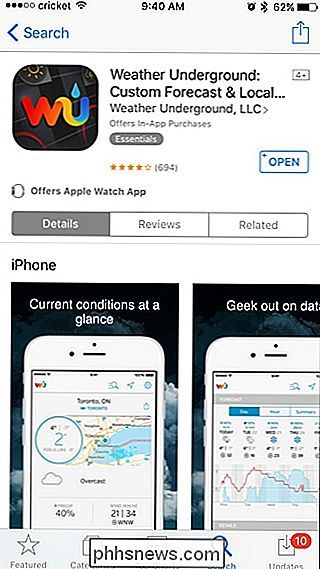
Abra o aplicativo e role para baixo até chegar a seção "Previsões inteligentes". Se você rolar para a direita, verá algumas atividades ao ar livre. Selecione um para a atividade que você quer, ou toque em "Crie seu próprio", que é o que eu vou fazer para personalização total.
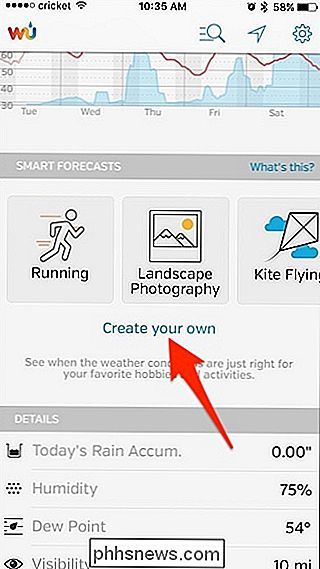
Comece dando um nome à previsão inteligente.
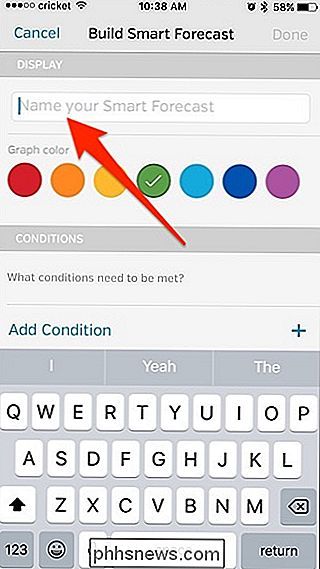
Em seguida, selecione uma cor que você deseja que o gráfico seja.
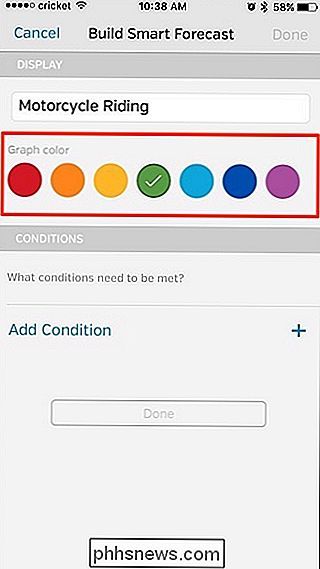
Abaixo, toque em “Adicionar Condição”.
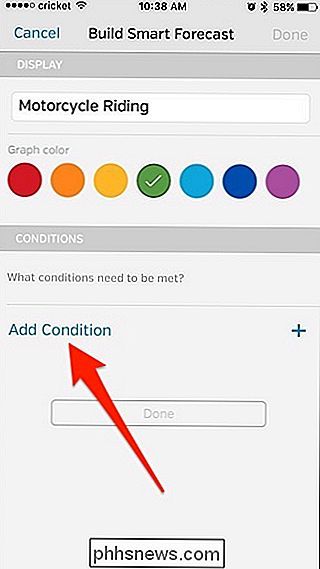
Você pode selecionar dentre uma variedade de condições climáticas diferentes que levariam em consideração sua decisão de fazer sua atividade ao ar livre. Vou começar com "Feels Like" em vez de "Temperature", já que é um pouco mais preciso - a umidade durante o verão pode fazer com que pareça mais quente do que a temperatura indica.
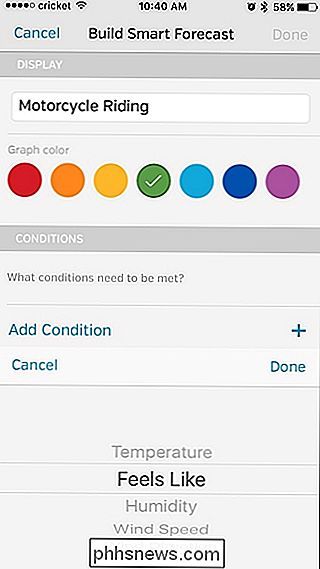
Em seguida, arraste os quatro controles deslizantes para a temperatura desejada. Você definirá uma faixa de temperatura “Aceitável” e uma faixa “Ideal”.
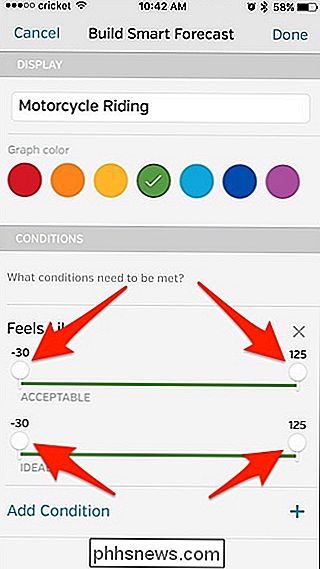
Uma vez definido, toque em “Adicionar condição” para adicionar outra condição climática que será um fator importante em sua atividade ao ar livre.
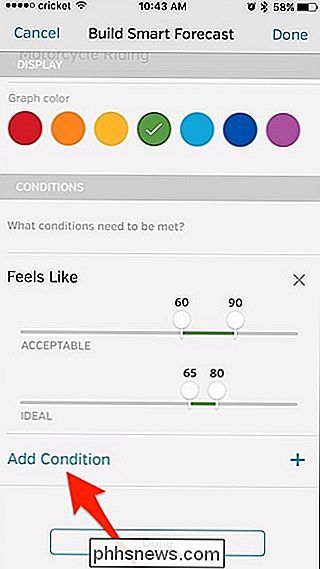
Desta vez , Vou selecionar "Chance of Precipitation", mas fique à vontade para selecionar o que você quiser.
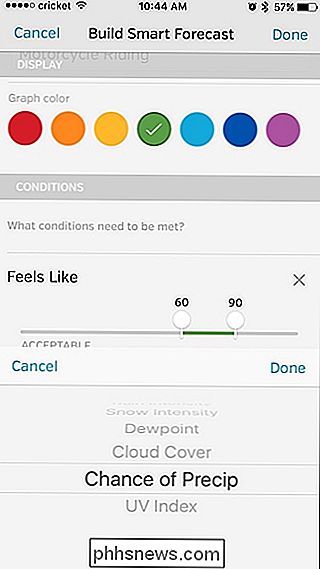
Novamente, use os controles deslizantes para definir os intervalos aceitáveis e ideais.
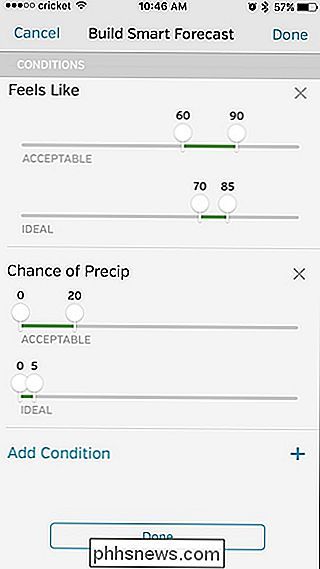
Depois disso, você pode continuar a adicionar mais condições, se quiser. Quando terminar, toque em “Concluído” na parte inferior.
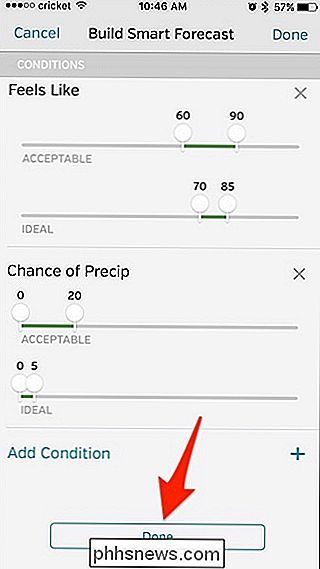
Sua nova Previsão inteligente aparecerá no aplicativo, com barras coloridas indicando quando os melhores horários seriam para a sua atividade ao ar livre. Quanto mais alta for a barra, mais ideais serão as condições meteorológicas para você, com base nas informações que você forneceu.
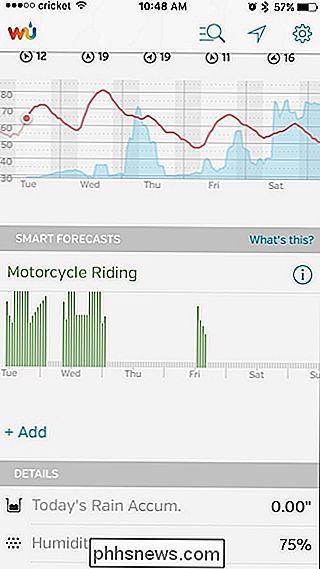
Toque em um dia durante a semana para ver mais de perto como serão as próximas 24 horas.
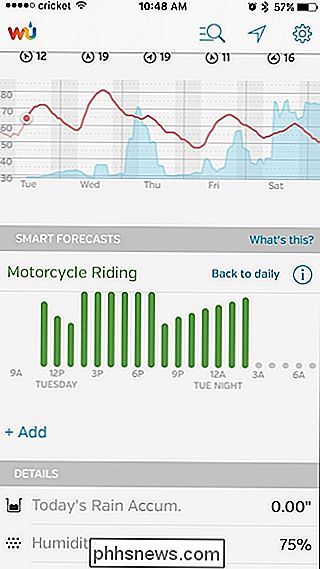
Para adicionar outra Previsão Inteligente, basta tocar em “Adicionar” abaixo do que você acabou de criar.
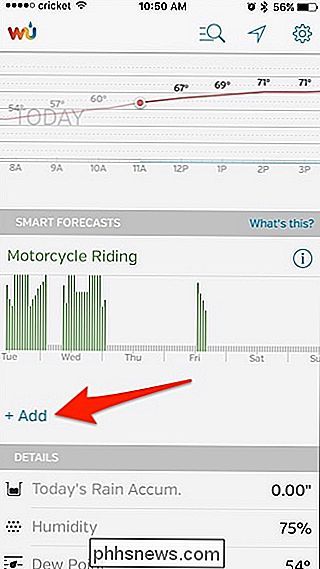
Com o tempo, você pode querer ajustar suas Previsões Inteligentes, especialmente à medida que as estações mudam, mas elas podem ser uma ótima maneira de descubra rapidamente se você vai ou não para suas atividades ao ar livre favoritas.

Como impedir o Microsoft Word de sublinhar as contrações como erros
O Microsoft Word marca as contrações como "eu sou", "não" e "não", como erros gramaticais , mostrando essa linha tracejada sob eles. Para documentos mais casuais, isso pode ser chato. Em certos locais de trabalho muito formais, ou sob guias de estilo muito formais, as contrações podem ser consideradas inadequadas e muito informais.

Como salvar dados no Snapchat com o modo de viagem
Assim como o Facebook, o Snapchat pode rapidamente usar muitos dados. Por padrão, mesmo quando você está usando dados móveis, o Snapchat baixará automaticamente os Snaps recebidos ou as Histórias que seus amigos postarem. Só é preciso um amigo para ir um pouco pesado com o vídeo Snaps, e você pode gravar através de uma centena de megabytes apenas abrindo o aplicativo.



